Video Konverter
- 1. Video/Audio Converter+
-
- 1.1 Video zu Text konvertieren
- 1.2 Videoauflösung ändern
- 1.3 Video zu Bild konvertieren
- 1.4 Online YouTube Converter
- 1.5 iTunes Video Converter
- 1.6 Video zu MP3 konvertieren
- 1.7 Kostenloser Video zu Audio Converter
- 1.8 Videos im Batch konvertieren
- 1.9 Beste Online Videokonverter
- 1.10 Beste Videokonverter Desktop
- 1.10 Analog Digital Umsetzer
- 1.12 VLC als Videokonverter
- 1.13 Top 5 BIN/CUE zu ISO Converter
- 2. Video Converter Alternative+
-
- 2.1 Videoproc Alterlative
- 2.2 WonderFox Video Converter Alterlative
- 2.3 Avdshare Video Converter Alterlative
- 2.4 Cisdem Video Converter Alterlative
- 2.5 AnyMP4 Video Converter Alterlative
- 2.6 VideoSolo Video Converter Alterlative
- 2.7 VSDC Free Video Converter Alterlative
- 2.8 Xilisoft Video Converter Alterlative
- 2.9 MakeMKV Video Converter Alterlative
- 2.10 AVC Converter Alterlative
Handbrake für Windows: So verwenden Sie Handbrake und Handbrakealternativen auf Windows 10
Handbrake ist ein plattformübergreifender und quelloffener Videotranscoder (Videokonverter), der für Mac OS X, Linux und Windows verfügbar und völlig kostenlos ist. Mit Handbrake können Sie jede DVD, jedes Video in MP4 oder MKV-Dateiformat mit MPEG-4, oder Theora kodiert umwandeln.
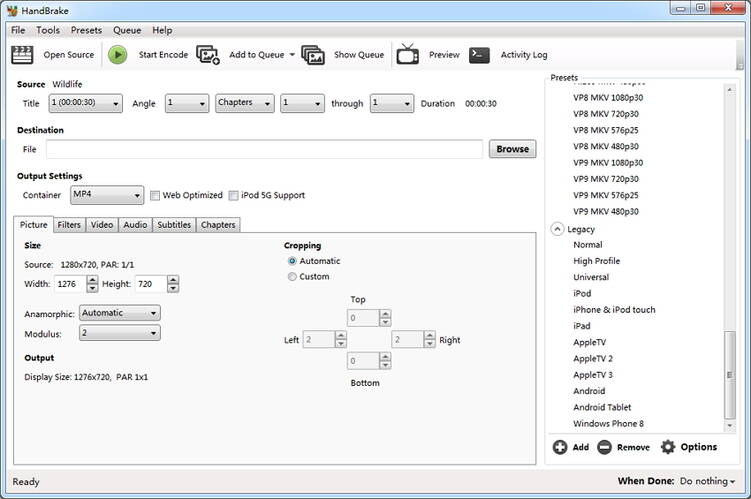
Nachfolgend finden Sie das Tutorial zur Verwendung von Handbrake für Windows: Fenster 10, 8, 7 werden unterstützt.
Sie können zusätzlich das Microsoft.NET Framework 3.5 SP1 installieren. Und beachten Sie, dass diese auch dann installiert werden muss, wenn .NET Version 4 installiert ist, da Version 4 nicht abwärtskompatibel ist.
Schritte zum Konvertieren von Videos in ein anderes Format mit Handbrake für Windows
Handbrake-Tutorial Schritt 1: Wählen Sie eine Videoquelle aus.
Das Wichtigste zuerst, laden Sie Handbrake für Windows herunter und installieren Sie es. Wenn Sie Handbrake starten, klicken Sie oben auf die Schaltfläche Source, Sie erhalten drei Optionen:
- File: Verwenden Sie diese Option, um eine Videodatei zu konvertieren, z.B. von WMV nach MKV.
- Folder: Verwenden Sie diese Option, um einen Ordner DVD / Blu-ray Video_ts auf Ihrer Festplatte auszuwählen.
Wählen Sie eine Quelle aus, und nach dem Import erhalten Sie eine Liste der Titel auf der Quelle, und wählen Sie dann denjenigen aus, den Sie kodieren möchten. Der Hauptfilm hat in der Regel die längste Dauer.
Handbrake-Tutorial Schritt 2: Ausgabeeinstellungen vornehmen.
Das erste ist die Auswahl des Ausgabeziels. Klicken Sie einfach auf die Schaltfläche "Browse" und wählen Sie einen Ordner auf Ihrer Festplatte aus.
Zweitens, wählen Sie ein Preset aus der Preset-Liste auf der rechten Seite. Auch wenn Sie die Parameter anpassen möchten, empfehlen wir Ihnen, ein nächstgelegenes Preset zu wählen und von dort aus zu wechseln. Was die Presets betrifft, so sind "Normal" und "High Profile" gut geeignet, um sie auf Ihrem Computer oder Fernseher anzusehen. "Universal" kann für Ihre tragbaren Geräte besser sein.
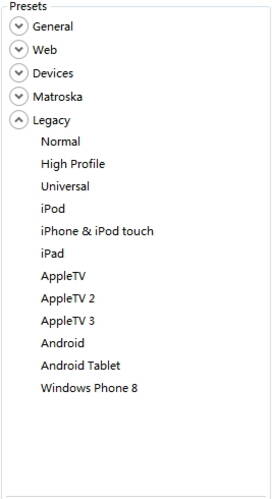
Handbrake-Tutorial Schritt 3: Konvertierung starten.
Es ist an der Zeit, auf die Schaltfläche Start Encode zu klicken, um mit der Konvertierung von Videos in MP4 oder MkV zu beginnen. Wenn Sie viele Videos konvertieren müssen, klicken Sie einfach auf die Schaltfläche Add to Queue, um diese in die Warteschlange zu stellen und die Aufgabe aus dem Dialogfeld "Show Queue" zu starten.
Handbrake für Windows Tipps:
1. Handbrake kann derzeit nicht alle Videos konvertieren, die in iTunes gekauft oder auf DVD oder Blu-Ray-Discs gefunden wurden. Wenn Sie sie nicht konvertieren können, könnte Wondershare UniConverter diese beiden Aufgaben leicht erledigen.
Die Kodierungszeit beträgt einige Minuten bis viele Stunden, abhängig von der Länge des Videos, der Hardware in Ihrem PC und den Einstellungen in Handbrake.
3. Handbrake unterstützt nur MKV und MP4, so dass Sie, wenn Sie Videos in andere Formate konvertieren möchten, Wondershare UniConverter verwenden können.
Schritte zum Konvertieren von Videos in ein anderes Format mit Handbrake für Windows Alternativen
Mit Wondershare UniConverter können Sie Videos in mehr als 1000 Formate im Stapelbetrieb mit weniger Qualitätsverlust konvertieren. Und mit der GPU-Beschleunigung und -Optimierung für Mehrkernprozessoren ist die Konvertierungsgeschwindigkeit viel schneller als bei Handbrake. Lernen Sie die detaillierten Schritte wie folgt kennen.
Schritt 1 Dateien zu dieser Handbrake für Windows Alternative hinzufügen.
Laden Sie Wondershare UniConverter herunter, installieren und starten Sie es auf Ihrem Computer. Klicken Sie auf Datei hinzufügen oder DVD laden, um Videos von DVD oder Ihrem lokalen Computer hinzuzufügen, Sie dürfen hier mehrere Dateien hinzufügen.
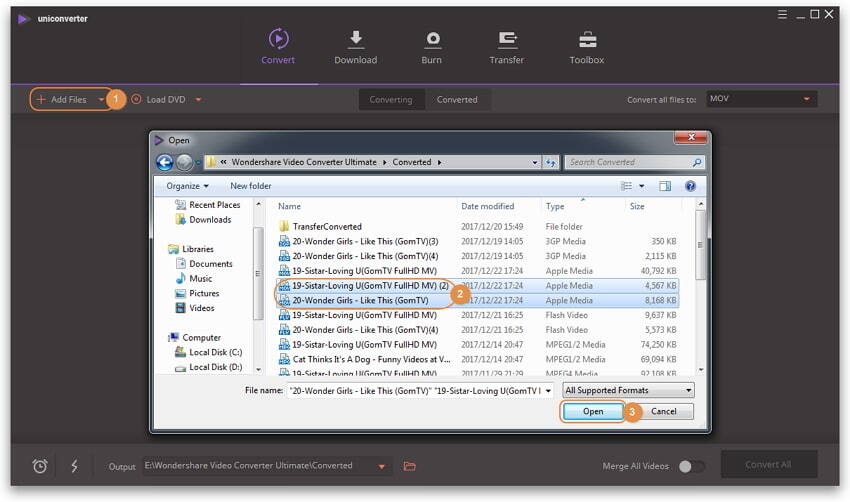
Schritt 2 Wählen Sie das Ausgabeformat..
Klicken Sie auf das Dropdown-Symbol neben Alle Dateien konvertieren zu: konvertieren und wählen Sie ein Videoformat und die Auflösung aus der Kategorie Video oder Geräte oder Sie können ein Audioformat aus der Kategorie Audio auswählen.
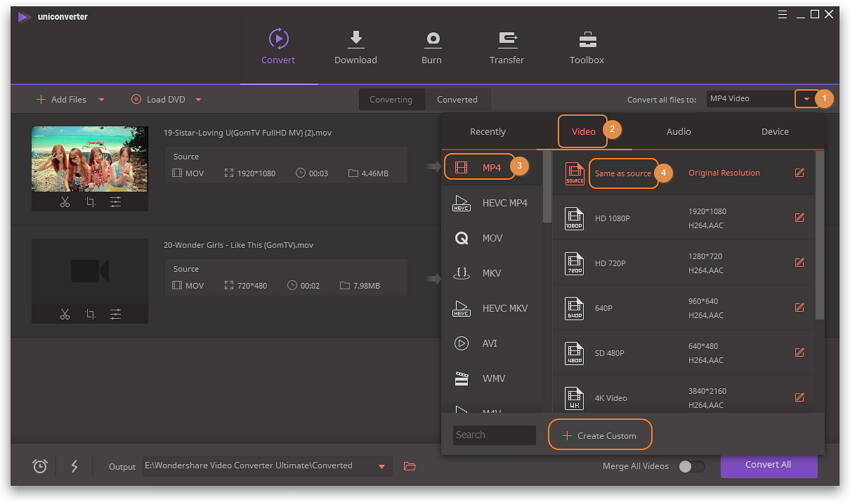
Schritt 3 Video in ein anderes Format konvertieren.
Sie können den Zielordner in der unteren Mitte der Benutzeroberfläche auswählen oder einfach den Standardpfad verwenden und dann auf die Schaltfläche Alle konvertieren klicken, um die Konvertierung zu starten.
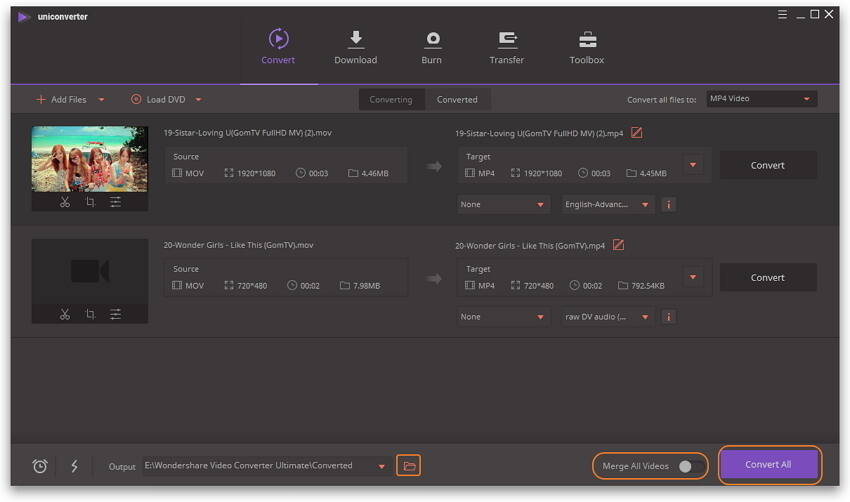
 Wondershare UniConverter - Ihre komplette Video-Toolbox für Windows / Mac (Windows 10 inklusive)
Wondershare UniConverter - Ihre komplette Video-Toolbox für Windows / Mac (Windows 10 inklusive)

- Konvertieren Sie Videos in MP4, MOV, AVI, WMV, FLV, MKV und 1000 weitere Formate.
- Konvertieren Sie mehrere Dateien im Stapelbetrieb in ein anderes Format, ohne Qualitätsverlust.
- Konvertieren Sie Videos in eine optimierte Voreinstellung für fast alle Geräte, wie iPhone, iPad, HuaWei Telefon usw.
- 30x schnellere Konvertierungsgeschwindigkeit als herkömmliche Konverter mit einzigartiger APEXTRANS-Technologie.
- Leistungsstarke Bearbeitungswerkzeuge helfen Ihnen, Ihre Videos anzupassen, wie z.B. Trimmen, Zuschneiden, Hinzufügen von Wasserzeichen, Untertiteln usw.
- Brennen und Anpassen von Videos auf Ihre DVD oder Blu-ray Disc mit kostenlosen DVD-Menüvorlagen.
- Laden Sie Videos von YouTube und anderen mehr als 10.000 Video-Sharing-Seiten herunter oder nehmen Sie sie auf.
- Übertragen Sie Videos vom Computer direkt auf iPhone, iPad und andere Geräte und umgekehrt.
- Vielseitiger Werkzeugkasten: Fügen Sie Video-Metadaten, GIF-Maker, Videokompressor, Cast Video zu TV und Screen Recorder hinzu.
- Unterstütztes Betriebssystem: Windows 10/8/7/XP/Vista, Mac OS 10.15 (Catalina), 10.14, 10.13, 10.12, 10.11, 10.10, 10.9, 10.8, 10.7, 10.6




